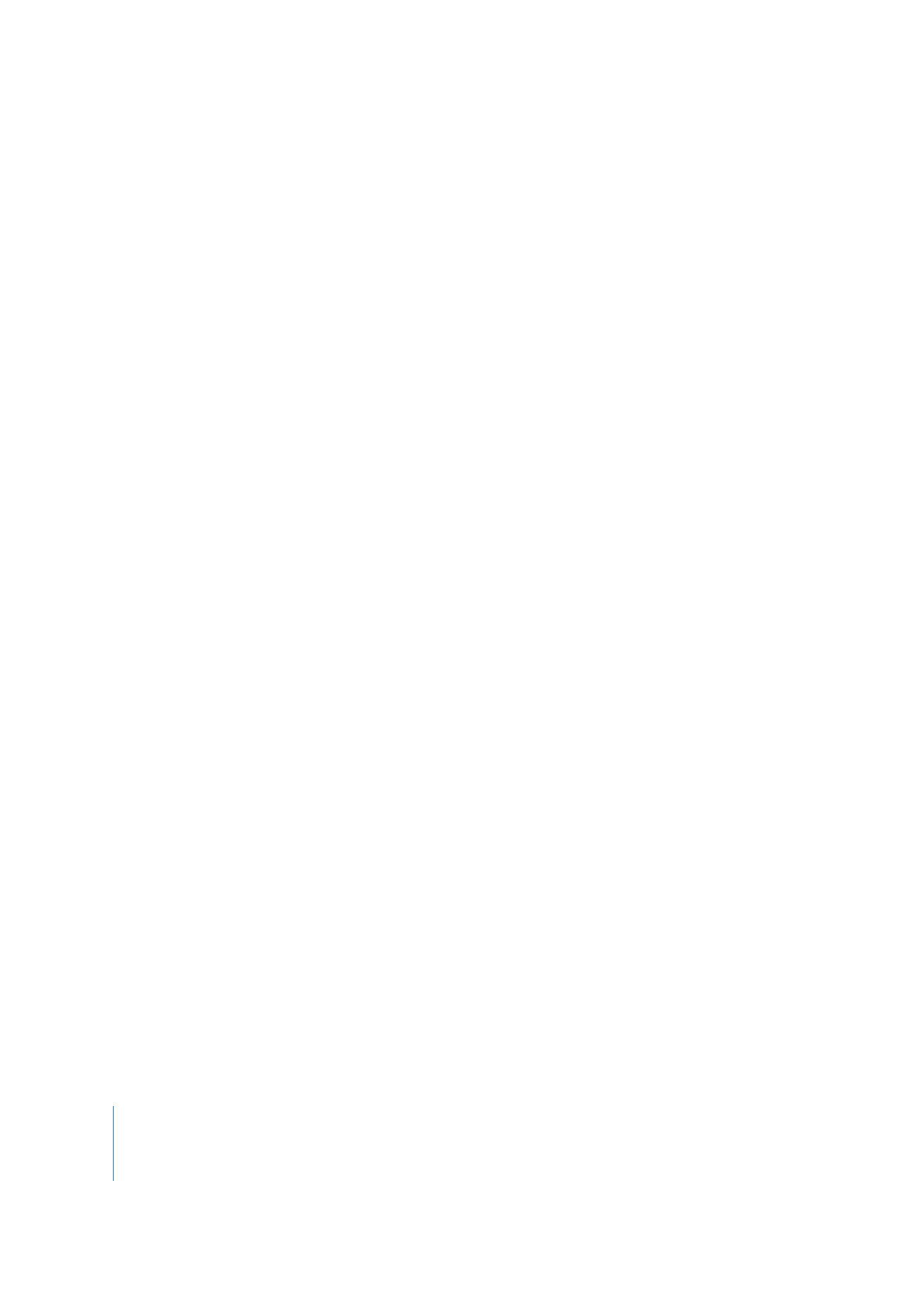
Création d’un diaporama à l’aide de l’éditeur de menu
Vous pouvez créer facilement un diaporama avec son bouton correspondant en faisant
glisser un ensemble d’images dans l’éditeur de menu et en choisissant Créer un bouton
et un diaporama dans la Drop Palette.
Pour créer un diaporama à l’aide de l’éditeur de menu :
1
Pour sélectionner le menu dans lequel vous souhaitez ajouter le bouton correspondant
au nouveau diaporama, effectuez l’une des opérations suivantes :
•
Choisissez le menu dans le menu local Visualiser de l’Éditeur de menu.
•
Sélectionnez le menu dans l’onglet Structure ou l’onglet Vue graphique .
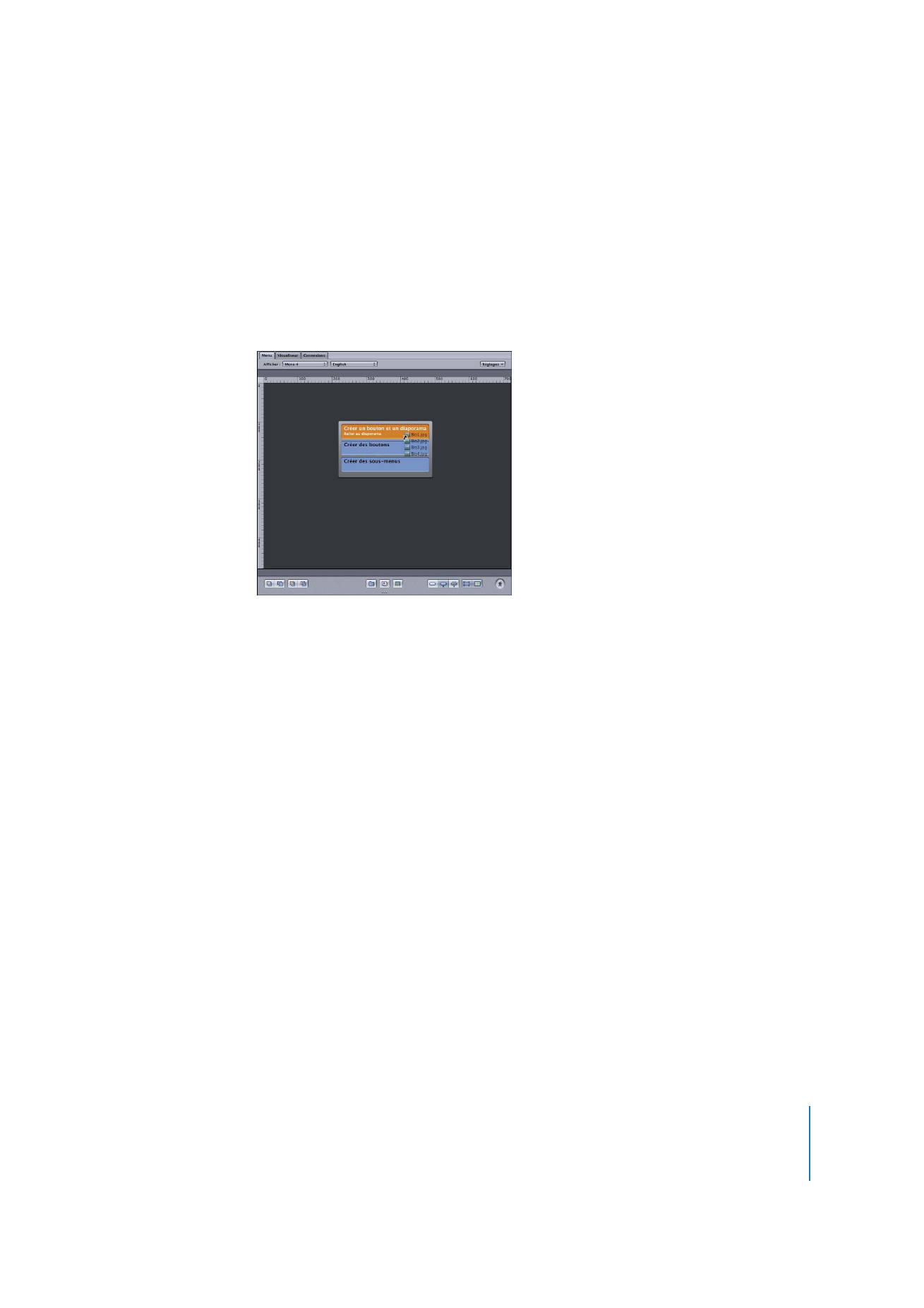
Chapitre 12
Création de diaporamas
447
2
Dans l’onglet Ressources, la Palette ou dans une fenêtre du Finder, sélectionnez au
moins deux images à utiliser dans le diaporama. Vous pouvez également sélectionner
le dossier contenant les images.
3
Faites glisser les images dans l’éditeur de menu en les plaçant à l’endroit où vous
souhaitez créer le nouveau bouton. Vous pouvez également les glisser vers un bouton
existant pour lier celui-ci au diaporama.
4
Si vous ne déplacez pas le pointeur, la Drop Palette apparaît. Choisissez une option
permettant de créer un diaporama.
Un diaporama est créé et lié à un bouton dans le menu.
Vous pouvez modifier le diaporama en suivant la procédure habituelle et ajouter de
nouvelles images fixes et de l’audio si nécessaire. Utilisez l’Inspecteur de diaporama
pour nommer le diaporama, ainsi que pour définir les sauts et les réglages du
contrôle à distance.